Как использовать ChatGPT в Bing и Microsoft Edge
Microsoft наконец-то добавила ChatGPT в свой браузер Edge и поисковую систему Bing. По словам компании, новый Bing — это «новая модель большого языка OpenAI следующего поколения», более продвинутая, чем ChatGPT. Пользователи могут получить доступ к новым версиям Bing и Edge на базе ChatGPT прямо сейчас.
Компания планирует предоставить доступ миллионам людей и даже сделать его доступным на мобильных устройствах. Microsoft заявляет, что «рада представить новые Bing и Edge в реальном мире, чтобы получить критическую обратную связь, необходимую для улучшения наших моделей по мере масштабирования».
В настоящее время существует несколько способов доступа к новым версиям Bing и Edge на платформе ChatGPT. Поскольку это всего лишь предварительная версия, доступ к ней может быть несколько ограничен. Следуйте приведенным ниже инструкциям, чтобы одним из первых опробовать новую поисковую систему на базе ChatGPT.
Как получить доступ к ChatGPT на Bing
1. Чтобы просмотреть новый Bing на платформе ChatGPT, перейдите на bing.com/новый.
2. Нажмите «Присоединяйтесь к списку ожидания».
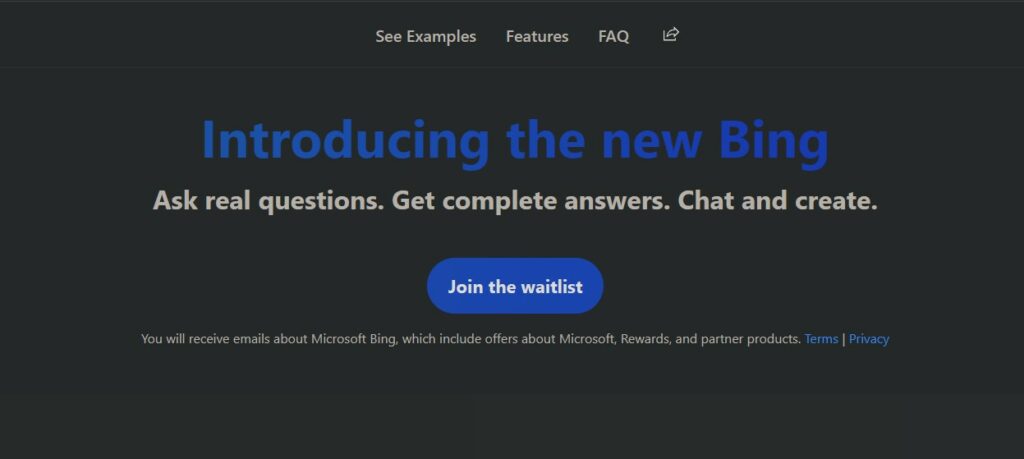
3. Нажмите Получите доступ к новому Bing быстрее.
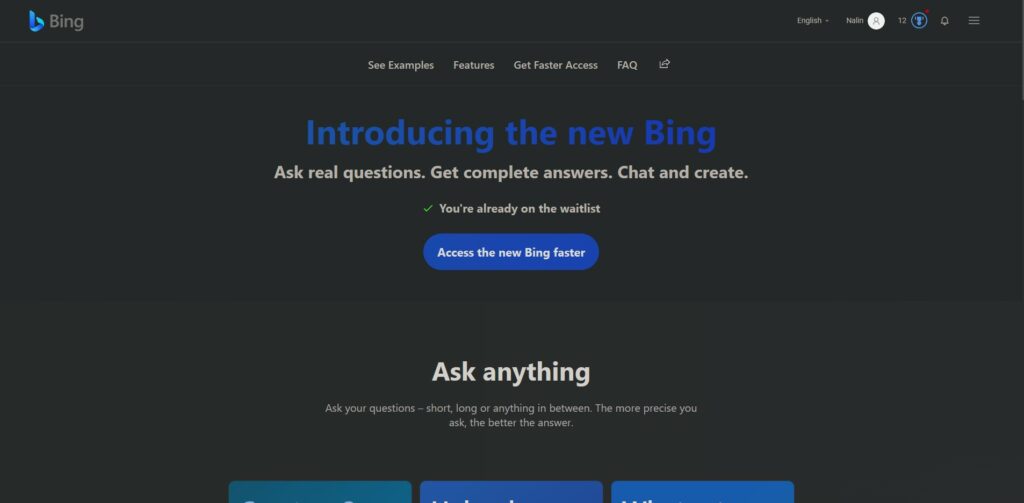
4. Установите настройки Microsoft по умолчанию на вашем ПК. Это можно сделать вручную или с помощью инструмент в один клик от Microsoft.
5. Отсканируйте QR-код и установите Приложение Майкрософт Бинг.
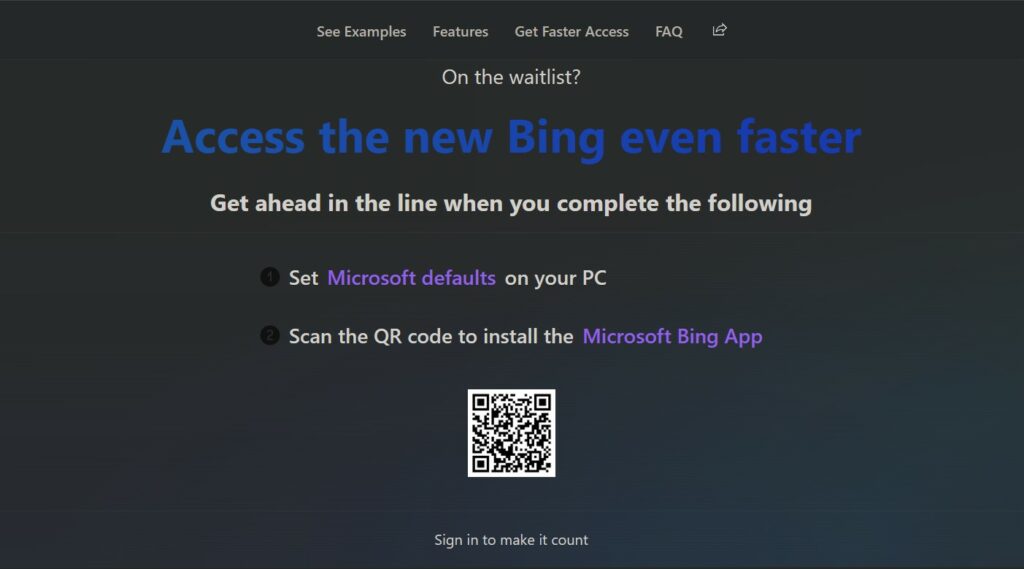
6. Обязательно войдите в свою учетную запись Microsoft, чтобы она учитывалась. Войдите в систему, нажав значок профиля в верхнем левом углу.
Как использовать ChatGPT в Bing
Получив доступ к версии поисковой системы ChatGPT, вы можете получить к ней доступ, перейдя на домашнюю страницу Bing в Edge или любом другом браузере. В верхней части страницы будет опция «Чат» с изображениями, видео и картами. Нажмите на опцию чата, чтобы получить доступ к чат-боту AI на базе ChatGPT.
Пользователи также могут опробовать некоторые предустановленные образцы, даже если у них нет доступа к ChatGPT. Идти к bing.com/новый в любом браузере и прокрутите вниз до раздела «Спросите что-нибудь». Нажмите на любое из синих полей, чтобы выбрать пример вопроса или задачи.
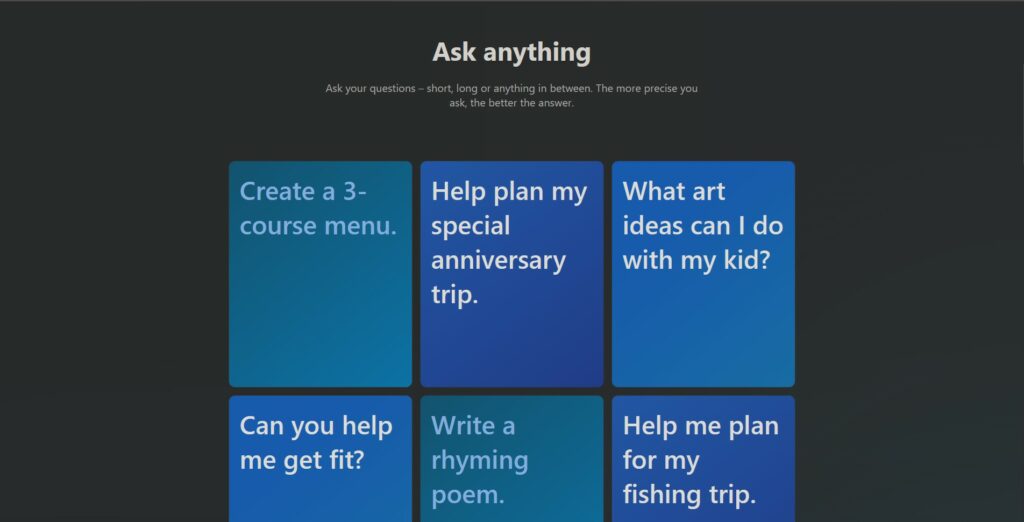
После этого вы можете выбрать из других образцов, которые появляются справа. Есть также несколько подсказок создателя, которые вы можете выбрать из параметров, отображаемых в левой части интерфейса ChatGPT. Эти параметры включают написание кода, сценария, письма, твита, резюме, стихотворения, шутки, записи в блоге и т. д.
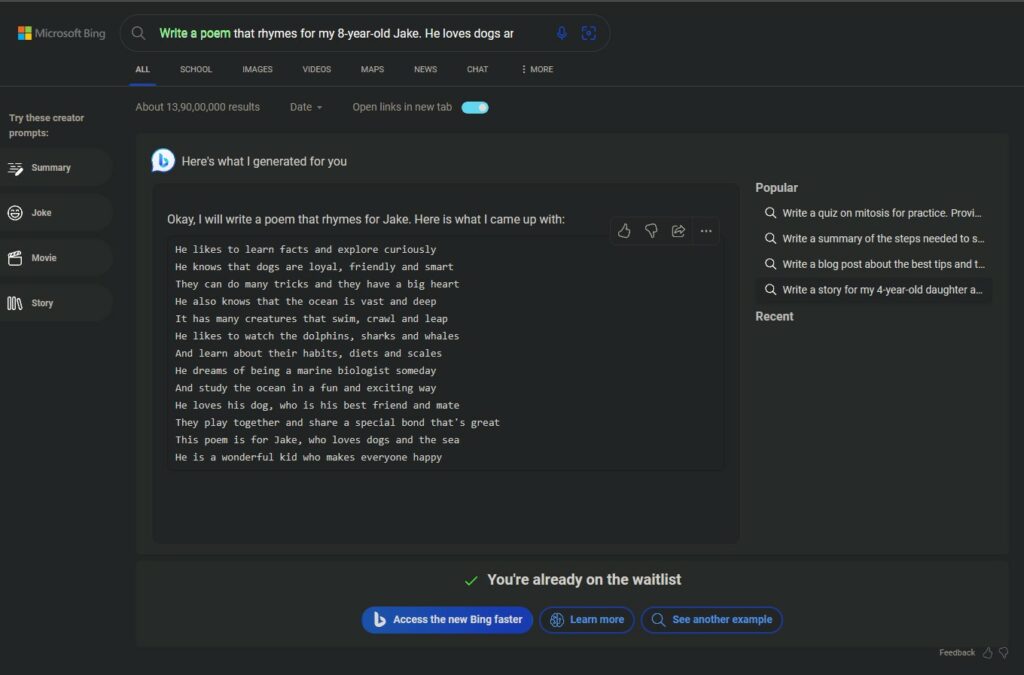
Как использовать ChatGPT на Edge
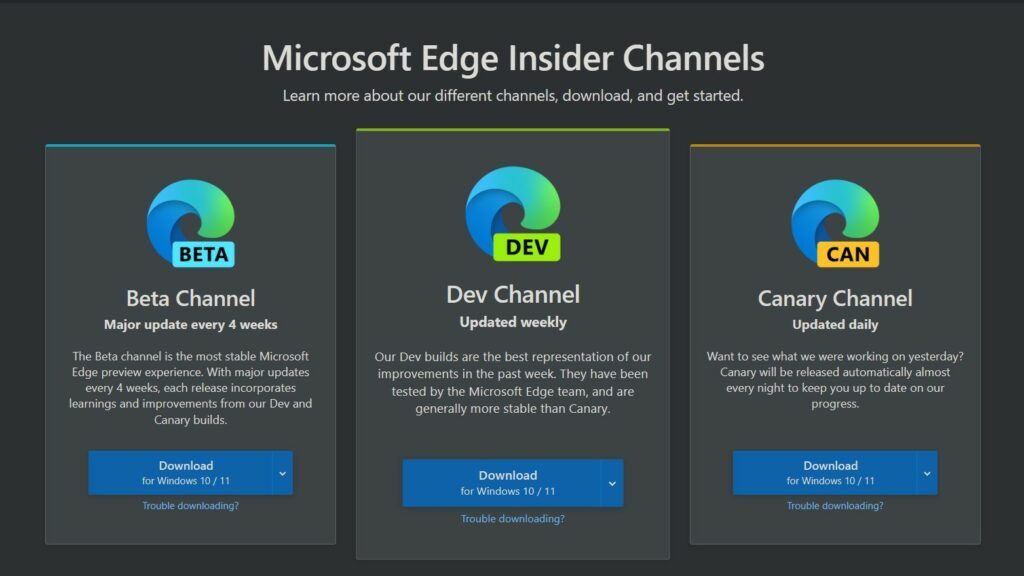
Получив доступ к ChatGPT в Bing, вы также можете использовать его непосредственно в браузере Edge. Однако в настоящее время эта функция доступна только в сборке Microsoft Edge для разработчиков. К счастью, пользователи могут загрузить версии браузера Beta, Dev и Canary с веб-сайта. Страница предварительной оценки Microsoft Edge.
Обновление, скорее всего, сначала попадет в бета-версию, а затем, наконец, будет выпущено в глобальной сборке. До тех пор пользователи могут загрузить сборку Dev Channel, чтобы проверить ChatGPT на Edge. После того, как вы загрузили правильную версию Edge, перейдите на боковую панель Bing и выберите значок «Обнаружение» в правом верхнем углу.
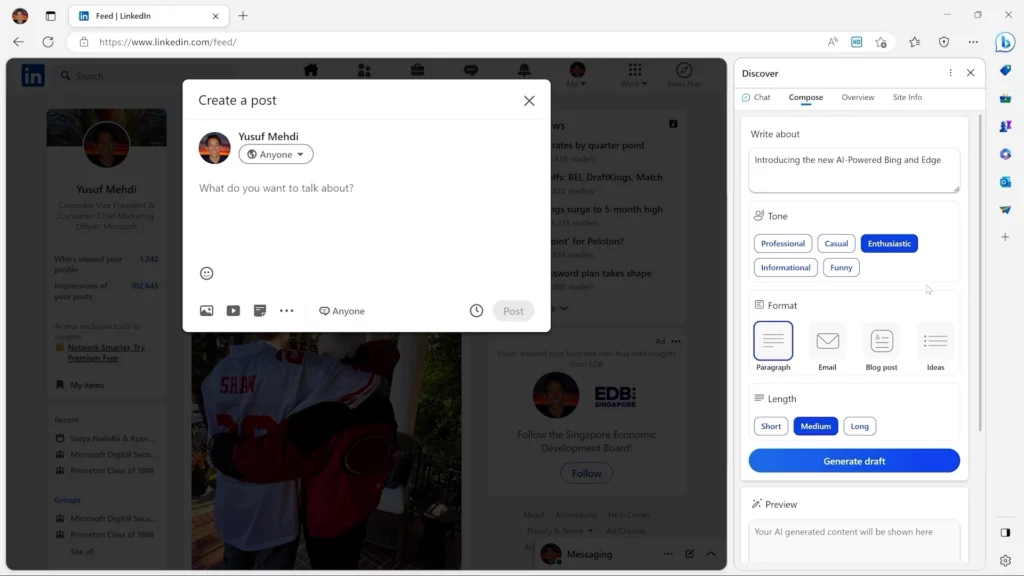
Затем пользователи могут получить доступ к чату Bing непосредственно с вкладки «Обнаружение» и параллельно выполнять свои задачи. Microsoft также продемонстрировала, как чат-бот с искусственным интеллектом можно использовать в LinkedIn и других социальных сетях в качестве вспомогательного средства для письма. Сообщите нам свои мысли о Microsoft Edge и Bing с помощью ChatGPT в разделе комментариев ниже.






